Win11开发者预览打不开怎么办?Win11开发者预览打不开解决方法
Win11开发者预览打不开怎么办?使用新的win11系统也会需要使用开发者预览选项来进行额外的设置,但是最近有很多用户反应出现了打不开的情况,这该怎么办呢?今天就给你们带来了win11开发者预览打不开解决方法,快来一起看看怎么解决吧。
Win11开发者预览打不开解决方法
1、首先点击左下角的win图标,进入设置。
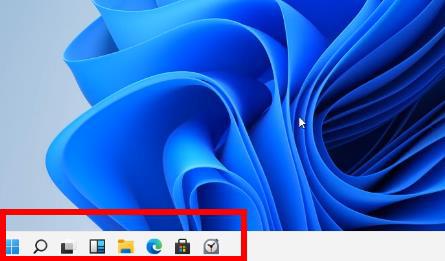
2、然后点击windows设置中的“更新和安全”。
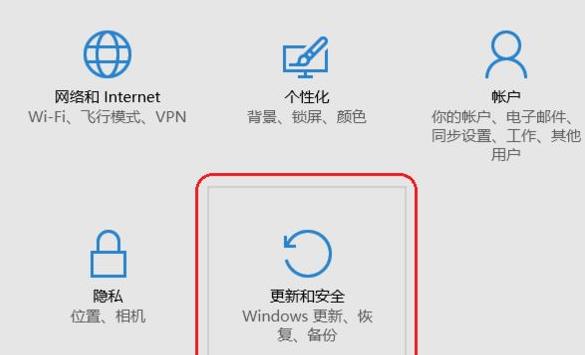
3、进入“更新与安全”窗口之后点击下方的“针对开发人员”。
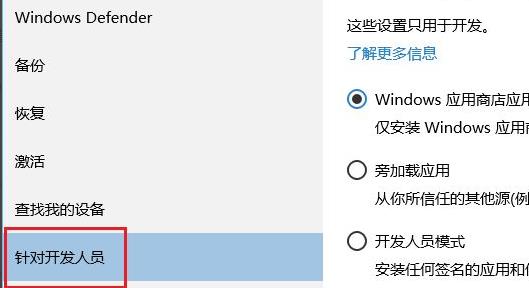
4、此时能够出现三个选项,默认选择第一个,现在需要选第三个选项然后点击“是”。
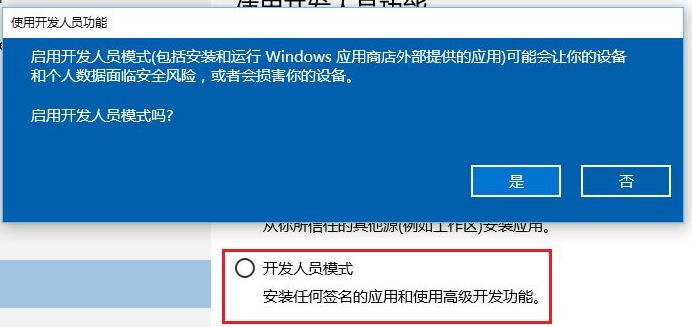
5、最后会出现一个警告框,此时点击“是”就可以开启使用了。
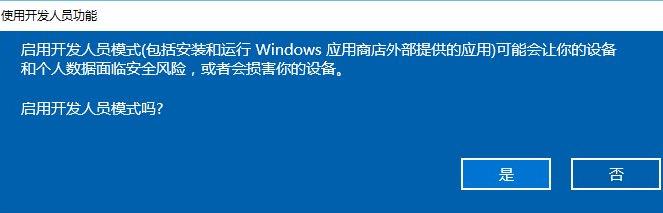
上一篇:升级Win11后Office还能用吗?升级Win11后Office是否还能用详细介绍
栏 目:Windows系列
下一篇:Win11系统设置没有恢复选项怎么办?Win11系统设置没有恢复选项解决方法
本文标题:Win11开发者预览打不开怎么办?Win11开发者预览打不开解决方法
本文地址:https://www.fushidao.cc/system/24315.html
您可能感兴趣的文章
- 08-25Win11资源管理器一直重启怎么办?Win11资源管理器一直重启的解决方法
- 08-25Win11分辨率改不了怎么办?Win11分辨率调整方法
- 08-25Win11怎么暂停系统更新?Win11暂停更新教程
- 08-25Win11电脑怎么链接隐藏的WiFi?
- 08-25Win11怎么自定义开始菜单?Win11自定义开始菜单教程
- 08-25Win11右键刷新怎么设置到首位?Win11右键菜单顺序怎么调整?
- 08-25Win11如何创建本地账户?Win11创建本地账户步骤
- 08-25Win11鼠标右键没有菜单 Win11鼠标右键菜单设置教程
- 08-25更新Windows11进度条不动怎么办?更新Windows11进度条不动解决方法
- 08-25Windows11怎么看都抖音?Windows11看抖音方法详细介绍


阅读排行
- 1Win11资源管理器一直重启怎么办?Win11资源管理器一直重启的解决方法
- 2Win11分辨率改不了怎么办?Win11分辨率调整方法
- 3Win11怎么暂停系统更新?Win11暂停更新教程
- 4Win11电脑怎么链接隐藏的WiFi?
- 5Win11怎么自定义开始菜单?Win11自定义开始菜单教程
- 6Win11右键刷新怎么设置到首位?Win11右键菜单顺序怎么调整?
- 7Win11如何创建本地账户?Win11创建本地账户步骤
- 8Win11鼠标右键没有菜单 Win11鼠标右键菜单设置教程
- 9更新Windows11进度条不动怎么办?更新Windows11进度条不动解决方法
- 10Windows11怎么看都抖音?Windows11看抖音方法详细介绍
推荐教程
- 08-12Win11 LTSC 根本不适合个人用户? LTSC版本的优缺点分析
- 08-12windows11选择哪个版本? Win11家庭版与专业版深度对比
- 01-02如何设置动态壁纸? Win11设置壁纸自动更换的教程
- 08-12win10系统怎么开启定期扫描病毒功能? win10定期扫描病毒功打开方法
- 08-12win10机械硬盘怎么提升速度 Win10机械硬盘提高读写速度的方法
- 01-02电脑自动更换壁纸怎么关? Win7取消主题自动更换的教程
- 08-21Win11如何更改系统语言?Win11更改系统语言教程
- 08-18Win11截图快捷键在哪-Win11设置截图快捷键的方法
- 08-09游戏笔记本要如何重装系统?游戏笔记本重装电脑系统的方法
- 08-18Win11如何关闭自动更新?Win11关闭系统自动更新方法






